วิธีปรับปรุงคุณภาพเสียงของ AirPods Pro
หากคุณเป็นผู้ใช้ AirPods Pro คุณจะรู้ว่าคุณภาพเสียงนั้นดีกว่า AirPods มาตรฐานอย่างมาก แต่คุณรู้หรือไม่ว่ามีวิธีปรับปรุงตาให้ดียิ่งขึ้นไปอีก

คู่มือนี้จะแสดงวิธีปรับปรุงคุณภาพเสียงของ AirPods Pro เพื่อให้คุณเพลิดเพลินกับเพลงและพอดแคสต์ อย่างเต็มที่
ทำให้เสียงดียิ่งขึ้น
AirPods Pro คือผลิตภัณฑ์ใหม่ล่าสุดในกลุ่มหูฟังไร้สายยอดนิยมของ Apple รุ่น Pro มีการอัปเกรดที่สำคัญหลายประการ รวมถึงการตัดเสียงรบกวนขณะใช้งาน คุณภาพเสียงที่ดีขึ้น และการออกแบบใหม่
หากคุณเป็นหนึ่งในหลาย ๆ คนที่อัปเกรดเป็น AirPods Pro ของ Apple คุณอาจสงสัยว่าจะทำอย่างไร เพื่อปรับปรุงคุณภาพเสียง แม้ว่าหูฟังจะมอบประสบการณ์การฟังที่ยอดเยี่ยมนอกกรอบ แต่ก็มีบางสิ่งที่คุณสามารถทำได้เพื่อให้ดียิ่งขึ้น
อัปเดต AirPods Pro ของคุณ
เช่นเดียวกับเทคโนโลยีอื่นๆ AirPods Pro จะได้รับประโยชน์จากการอัพเดทเป็นประจำ Apple มักจะเผยแพร่การอัปเดตที่ปรับปรุงคุณภาพเสียง เหนือสิ่งอื่นใด ตรวจสอบให้แน่ใจว่าได้ติดตั้งการอัปเดตทันทีที่พร้อมใช้งานสำหรับคุณ และคุณจะทำอย่างไร
หนึ่งในคุณสมบัติที่ยอดเยี่ยมของ AirPods Pro คือออกแบบมาเพื่ออัปเดตโดยอัตโนมัติตราบใดที่สมาร์ทโฟนของคุณเชื่อมต่ออินเทอร์เน็ต ซึ่งหมายความว่าสิ่งที่คุณต้องทำคือใส่ AirPods ลงในเคสชาร์จ เสียบที่ชาร์จ แล้ววางไว้ใกล้กับ iPhone ของคุณในขณะที่เชื่อมต่อกับอินเทอร์เน็ต
เมื่อการอัปเดตเสร็จสิ้น คุณจะสามารถเพลิดเพลินกับคุณสมบัติและการปรับปรุงล่าสุดที่ Apple มีให้ ดังนั้น หากคุณกำลังมองหาวิธีปรับปรุงคุณภาพเสียงของหูฟังที่ไม่ยุ่งยาก วิธีนี้เหมาะสำหรับคุณ
ปิดการตัดเสียงรบกวนแบบแอ็คทีฟ
การยกเลิกเสียงรบกวนแบบแอ็คทีฟ (ANC) เป็นคุณลักษณะที่ยอดเยี่ยมในการป้องกันเสียงรบกวนที่ไม่ต้องการ แต่บางครั้งอาจส่งผลเสียต่อคุณภาพเสียงโดยรวมของประสบการณ์การฟังของคุณ
เนื่องจาก ANC สามารถทำให้เสียงเงียบลงหรือบิดเบือนเสียงได้ ซึ่งทำให้ยาก เพื่อฟังรายละเอียดหรือความแตกต่างบางอย่างในเพลง การอัปเดตเฟิร์มแวร์อัตโนมัติของ Apple ยังรวมถึงการปรับแต่งอีควอไลเซอร์ที่มีไว้เพื่อให้การตัดเสียงรบกวนมีประสิทธิภาพมากขึ้น
หากคุณไม่ต้องการเปิด ANC คุณควรปิดการใช้งานเพื่อหลีกเลี่ยงปัญหาคุณภาพเสียงที่อาจเกิดขึ้น
ขั้นตอนในการปิด ANC บน AirPods Pro นั้นตรงไปตรงมา
ขั้นตอนเหล่านี้ใช้ได้หากคุณมี iPhone ที่มี Face ID
ปัดลงจากด้านบนขวา มุมของ iPhone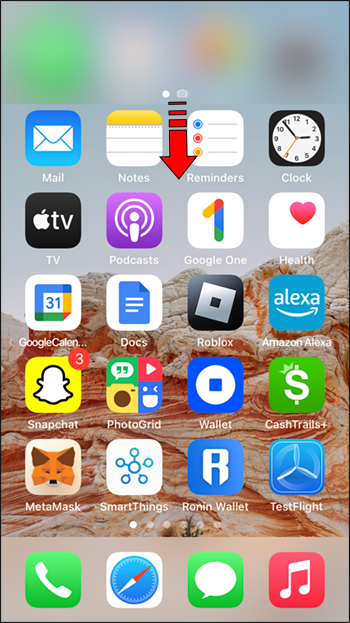 กดตัวเลื่อนระดับเสียงค้างไว้เพื่อเปิดการควบคุมเพิ่มเติม
กดตัวเลื่อนระดับเสียงค้างไว้เพื่อเปิดการควบคุมเพิ่มเติม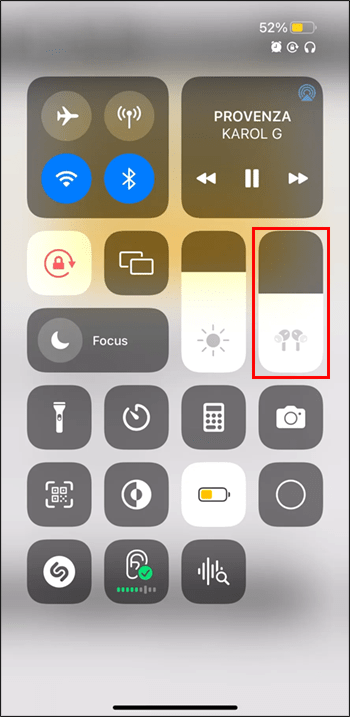 แตะไอคอน”การควบคุมเสียงรบกวน”แล้วเลือก”ปิด”
แตะไอคอน”การควบคุมเสียงรบกวน”แล้วเลือก”ปิด”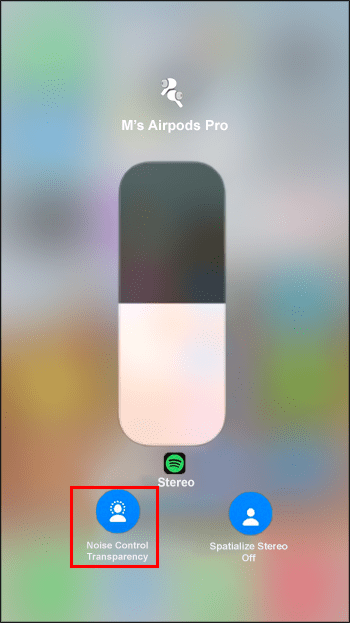
หากคุณมี iPhone ที่มีปุ่มโฮม ให้ทำตาม ทำตามขั้นตอน
ปัดขึ้นจากด้านล่างของ iPhone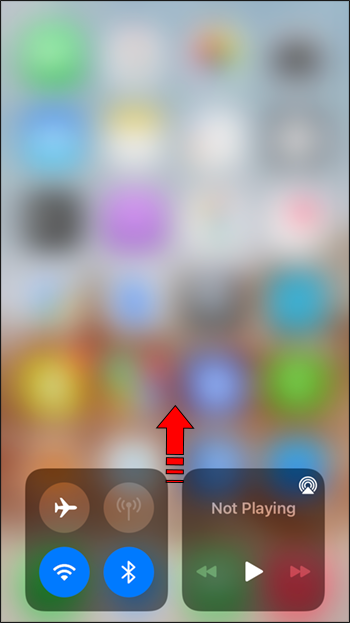 กดตัวเลื่อนระดับเสียงค้างไว้เพื่อขยายการควบคุม
กดตัวเลื่อนระดับเสียงค้างไว้เพื่อขยายการควบคุม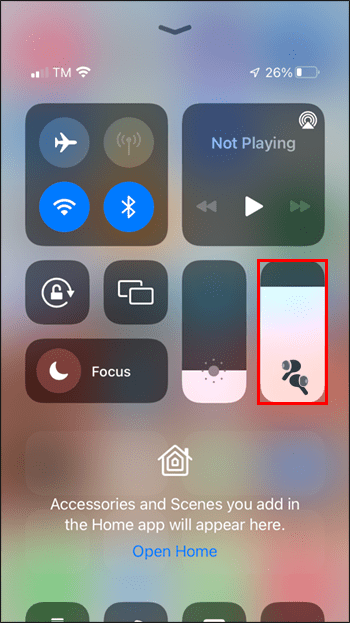 แตะ “Noise Control”แล้วแตะ “ ปิด”
แตะ “Noise Control”แล้วแตะ “ ปิด”
ปรับแต่งการตั้งค่าที่พักหูฟังของ iPhone
อย่างที่ผู้ชื่นชอบเสียงทุกคนทราบ การค้นหาการตั้งค่าเสียงที่สมบูรณ์แบบสำหรับหูฟังของคุณอาจเป็นกระบวนการที่พิถีพิถัน AirPods Pro มีพรีเซ็ตสามแบบที่สามารถช่วยให้คุณเริ่มต้นได้: โทนสมดุล ช่วงเสียง และความสว่าง
โทนเสียงที่สมดุลคือการตั้งค่าเริ่มต้นและให้ฉากเสียงที่กลมกล่อมซึ่งน่าจะถูกใจผู้ฟังส่วนใหญ่ หากคุณต้องการความชัดเจนมากกว่านี้เล็กน้อย Vocal Range จะเร่งความถี่เสียงกลางและลดเสียงเบสลงเล็กน้อย ทำให้เหมาะอย่างยิ่งสำหรับพอดแคสต์และเนื้อหาที่เน้นเสียงเป็นหลัก
ความสว่างจะจัดลำดับความสำคัญของความถี่เสียงแหลมและ ปรับเสียงเบสให้ราบเรียบยิ่งขึ้น เหมาะอย่างยิ่งสำหรับการฟังเพลงที่มีระดับเสียงสูง
หากต้องการเข้าถึงพรีเซ็ตเหล่านี้ ให้ทำตามวิธีการเหล่านี้
เปิด”การตั้งค่า”บน iPhone แล้วแตะ”การเข้าถึงพิเศษ”.”
เลือกตัวเลือก”เสียง/ภาพ”แล้วแตะ”ที่พักหูฟัง”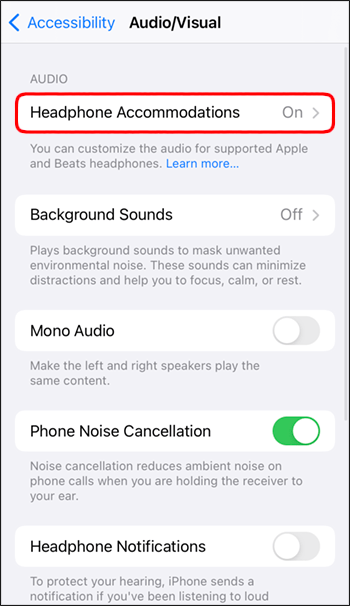
ปรับแต่งการตั้งค่าเสียงบน iPhone หรือ iPad ของคุณ
หากคุณไม่พอใจกับคุณภาพเสียงของ AirPods Pro แสดงว่ามีฟีเจอร์ที่ไม่ค่อยมีใครรู้จักที่อาจช่วยคุณได้ เรียกว่า”การตั้งค่าเสียงที่กำหนดเอง”ซึ่งออกแบบมาเพื่อสร้างโปรไฟล์การได้ยินที่ปรับแต่งมาโดยเฉพาะสำหรับคุณ
กระบวนการนี้ง่ายมาก
เปิดแอปการตั้งค่าบน iPhone/iPad แล้วแตะ”การเข้าถึง”
แตะ “Audio & Visual”จากนั้นเลือก “Headphone Accommodations”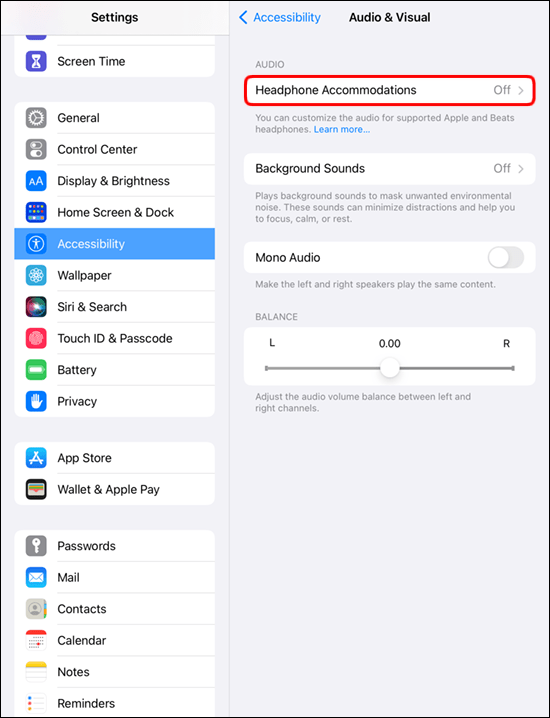 แตะ”การตั้งค่าเสียงที่กำหนดเอง”
แตะ”การตั้งค่าเสียงที่กำหนดเอง”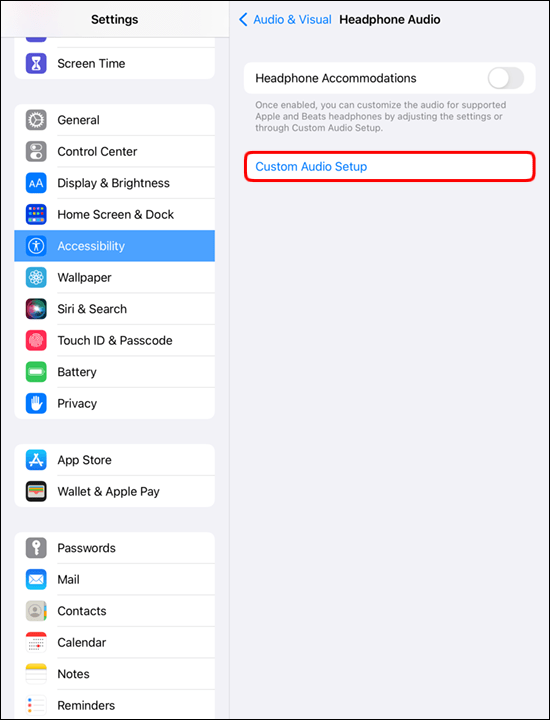
ครั้งเดียว เมื่อเปิดใช้งานแล้ว คุณจะต้องใส่ AirPods Pro ของคุณและรอคำถามและเสียงต่างๆ ตามคำตอบของคุณ ระบบจะสร้างโปรไฟล์การได้ยินที่มีจุดมุ่งหมายเพื่อปรับปรุงคุณภาพเสียงของ AirPods Pro ของคุณ สำหรับทั้งเพลงและโทรศัพท์
ถ้าคุณไม่มีความสุข wi จากผลลัพธ์ คุณสามารถย้อนกลับและเรียกใช้การตั้งค่าอีกครั้งได้ตลอดเวลา แม้ว่าจะไม่มีการปรับปรุงที่สำคัญ แต่ก็ยังคุ้มค่าที่จะทำเพื่อปรับแต่งเสียงของ AirPods Pro ให้เหมาะกับการได้ยินของคุณมากขึ้น
เปิด Spatial Audio
หากคุณเคยต้องการที่จะรู้สึกเหมือนอยู่ท่ามกลางภาพยนตร์หรือรายการทีวีเรื่องโปรด ตอนนี้คุณก็ทำได้ด้วย AirPods Pro Spatial Audio ใช้การติดตามส่วนหัวแบบไดนามิกเพื่อสร้างประสบการณ์ที่เหมือนอยู่ในโรงภาพยนตร์ในทุกๆ ที่ที่คุณไป คุณจะรู้สึกเหมือนได้ยินเสียงรอบตัวเหมือนกับในสถานการณ์จริง
นอกจากนี้ Spatial Audio ยังช่วยลดสิ่งรบกวนและเสียงรบกวนรอบข้างได้อีกด้วย สิ่งนี้มีประโยชน์อย่างยิ่งเมื่อคุณพยายามจดจ่อกับงานใดงานหนึ่งหรือเมื่อคุณอยู่ในสภาพแวดล้อมที่มีเสียงดัง โดยรวมแล้ว Spatial Audio สามารถปรับปรุงคุณภาพเสียงของ AirPods Pro ได้อย่างมากและมอบประสบการณ์การฟังที่สมจริงยิ่งขึ้น
ต่อไปนี้คือวิธีเปิด Spatial Audio
เปิด “ศูนย์ควบคุม”แล้วกดค้างไว้ ตัวเลื่อนระดับเสียง คุณควรเห็นไอคอน “AirPods Pro”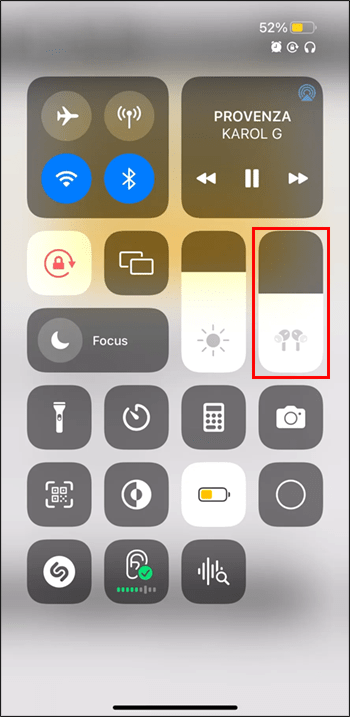 สลับปุ่ม “Spatial Audio”หรือ “Spatialize Stereo”ที่ปรากฏขึ้นที่มุมล่างขวาของหน้าจอ
สลับปุ่ม “Spatial Audio”หรือ “Spatialize Stereo”ที่ปรากฏขึ้นที่มุมล่างขวาของหน้าจอ
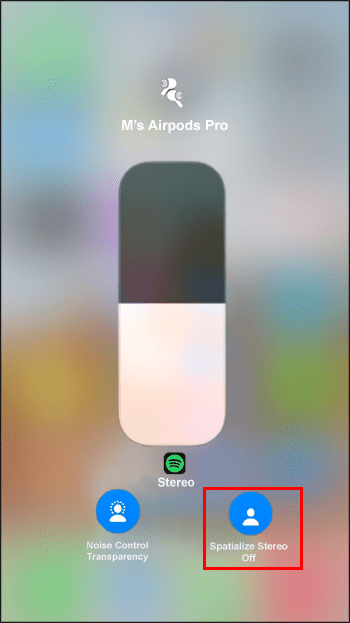
หลังจากนั้น เพียงแค่เอนหลังและเพลิดเพลินกับการแสดง
ทดสอบความพอดีของ AirPods Pro ของคุณ
การสวมจุกหูฟังขนาดผิดกับ AirPods Pro ของคุณ ส่งผลให้คุณภาพเสียงต่ำ หากคุณประสบปัญหาในการปิดผนึกที่ดี หรือหาก AirPods Pro ของคุณดูเหมือนจะไม่อยู่ในหูของคุณเท่าที่ควร ควรตรวจสอบเพื่อดูว่าคุณใช้จุกหูฟังที่มีขนาดเหมาะสมหรือไม่
Apple จัดเตรียมการทดสอบการใส่จุกหูฟังแบบใช้ซอฟต์แวร์ ซึ่งช่วยให้ง่ายต่อการค้นหาว่าจุกหูฟังขนาดใด (ขนาดเล็ก กลาง หรือใหญ่) ที่เหมาะกับหูของคุณมากที่สุด
การใช้หู ทดสอบ Fit Fit ทำตามขั้นตอนเหล่านี้
เชื่อมต่อ AirPods Pro กับ iPhone จากนั้นเปิดแอป “การตั้งค่า”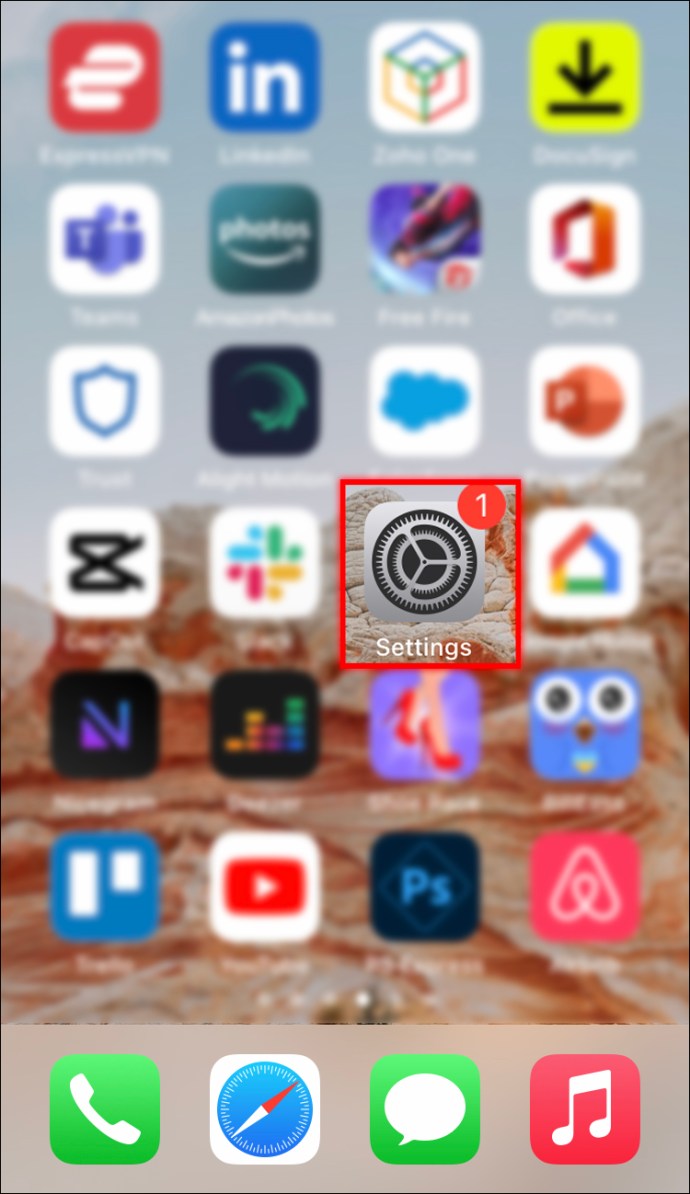 ไปที่ Bluetooth > AirPods > การทดสอบการใส่หูฟังแบบครอบหู
ไปที่ Bluetooth > AirPods > การทดสอบการใส่หูฟังแบบครอบหู
ปฏิบัติตามคำแนะนำบนหน้าจอเพื่อทำการทดสอบให้เสร็จสิ้น
เมื่อการทดสอบเสร็จสิ้น คุณจะรู้ว่าที่ครอบหูแบบใดที่ปิดหูของคุณได้ดีที่สุด
เปิดการสนทนา บูสต์
สิ่งใหม่ คุณสมบัติ Conversation Boost บน AirPods Pro เป็นวิธีที่ยอดเยี่ยมในการปรับปรุงคุณภาพเสียงของการโทรของคุณ คุณสมบัตินี้จะปรับการตั้งค่าเสียงสำหรับการโทรโดยอัตโนมัติตามสภาพแวดล้อมของคุณ สิ่งนี้มีประโยชน์ในสถานการณ์ที่มีเสียงดัง เนื่องจากจะทำให้คุณได้ยินคนที่อยู่ปลายสายได้ง่ายขึ้น
Conversation Boost ยังใช้เพื่อขยายเสียงของคุณได้อีกด้วย ให้อีกฝ่ายได้ยินคุณได้ง่ายขึ้น
ส่วนที่ดีที่สุดเกี่ยวกับคุณลักษณะนี้คือสามารถเปิดและปิดได้ด้วยการกดปุ่มง่ายๆ เพื่อให้คุณใช้งานได้เมื่อต้องการ แล้วปิดเมื่อไม่ได้ใช้งาน
หากต้องการเปิด Conversation Boost ให้ทำตามขั้นตอนเหล่านี้
เปิดแอป”การตั้งค่า”บน iPhone แล้วแตะ”การเข้าถึง”
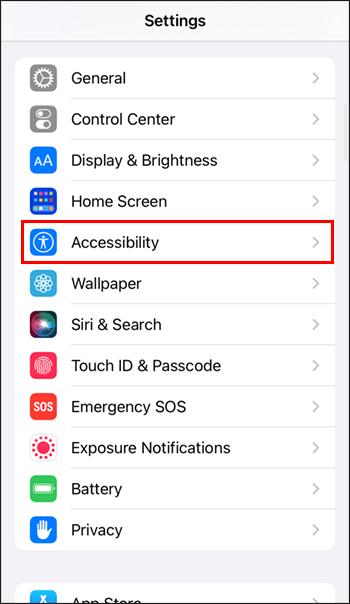 เลือก “ที่พักหูฟัง”
เลือก “ที่พักหูฟัง”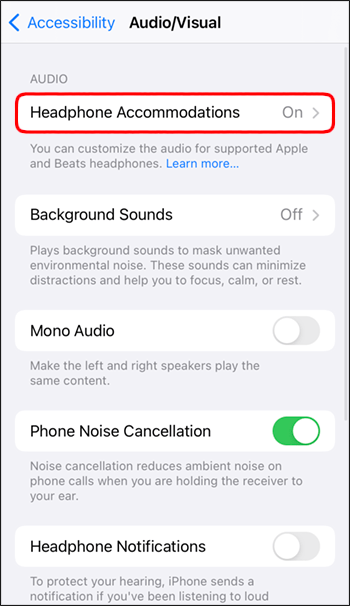 แตะ “โหมดความโปร่งใส”และสลับตัวเลือก “เพิ่มการสนทนา”
แตะ “โหมดความโปร่งใส”และสลับตัวเลือก “เพิ่มการสนทนา”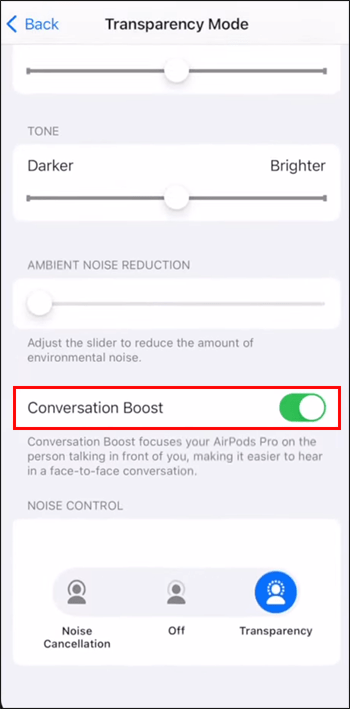
ทดลองจนกว่าคุณจะพบการตั้งค่าที่สมบูรณ์แบบ
AirPods Pro เป็นผลิตภัณฑ์ที่ยอดเยี่ยม แต่ มีวิธีการปรับปรุงคุณภาพเสียง เราทุกคนมีความชอบของตัวเอง ดังนั้นจึงไม่มีการรับประกันว่าคุณจะชอบคุณลักษณะทั้งหมดที่เราพูดถึง แต่ด้วยการทดลองเพียงเล็กน้อย คุณจะมั่นใจได้ว่าคุณจะได้รับประโยชน์สูงสุดจากประสบการณ์เสียงของ AirPods Pro
คุณเคยลองใช้เคล็ดลับเหล่านี้เพื่อปรับปรุงเสียงของ AirPods Pro หรือไม่ แจ้งให้เราทราบในส่วนความคิดเห็นด้านล่าง
ข้อจำกัดความรับผิดชอบ: บางหน้าในไซต์นี้อาจมีลิงก์พันธมิตร การดำเนินการนี้ไม่มีผลกับบทบรรณาธิการของเราแต่อย่างใด